
Acest software vă va menține drivere în funcțiune, astfel vă va proteja de erorile obișnuite ale computerului și de defecțiunile hardware. Verificați acum toate driverele în 3 pași simpli:
- Descărcați DriverFix (fișier descărcat verificat).
- Clic Incepe scanarea pentru a găsi toți driverele problematice.
- Clic Actualizați driverele pentru a obține versiuni noi și pentru a evita defecțiunile sistemului.
- DriverFix a fost descărcat de 0 cititori luna aceasta.
Poate că unii dintre voi nu știți, dar Windows Insider Hub nu mai este o aplicație implicită inclusă în versiunile Windows 10 mai noi. Dar există încă soluții cu privire la modul de recuperare a acestuia, în cazul în care nu îl veți obține în Windows 10.a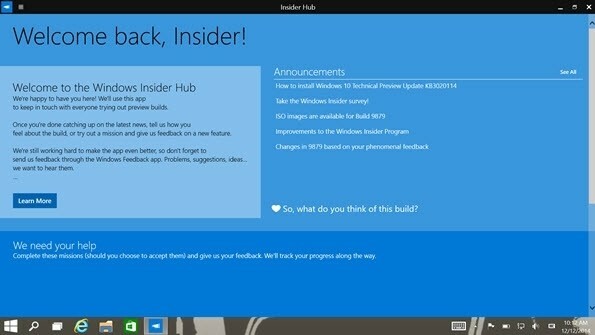
Cum se activează Windows Insider Feedback Hub
Deci, în cazul în care nu puteți găsi Insider Hub și doriți să îl utilizați din nou, trebuie să urmați acești pași:
- Mergi la Settings-> Sistem-> Aplicații și caracteristici
- Atingeți sau faceți clic Gestionați caracteristicile opționale
- Atingeți sau faceți clic Adăugați o funcție
- Găsiți Insider Hub și apoi faceți clic pe instalare
Această cale este puțin diferită în noile versiuni Windows 10. Anume, trebuie să navigați la Setări> Aplicații> Aplicații și caracteristici și apoi să faceți clic pe Gestionare opțiuni caracteristici.
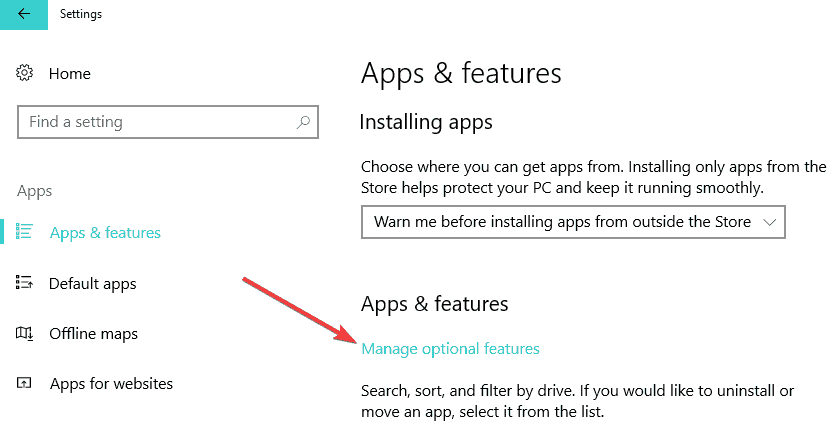
După lansarea oficială a Windows 10, Insider Hub a fost din nou inclus în previzualizarea Builds, dar există utilizatori care au raportat că le lipsesc încă.
Potrivit altor utilizatori, Insider Hub este instalat, dar atunci când este încărcat, scrie următoarele - „vă rugăm să vă conectați și să vă conectați. Pentru a utiliza Insider Hub, asigurați-vă că sunteți conectat la internet și că v-ați conectat cu un cont Microsoft înregistrat în Programul Windows Insider.„Iată ce sugerează cineva să încerce:
Am văzut de câteva ori unde aplicația Insider Hub pare să fie instalată, dar este o versiune veche și nu se va lansa. Am încercat să-l dezinstalez și să-l reinstalez și eu. A trebuit să repornesc înainte ca acesta să devină disponibil pentru reinstalare.
Deoarece Insider Hub nu detectează că datele dvs. de conectare la Windows sunt un MSA verificat și un cont Insider, puteți încerca, de asemenea, să îl dezinstalați, oprind versiunile Insider, trecând la un local Contul de administrare Windows, repornirea, revenirea la o autentificare MSA Windows, verificarea contului cu un cod sau o aplicație pentru telefon inteligent, versiunile Start Insider și o altă repornire, înainte de a vă alătura Inel rapid. Apoi instalați Insider Hub și vedeți dacă funcționează.
Iată o altă idee:
Rularea setup.exe din media oficială Windows 10, ca și cum ați face upgrade la o nouă versiune, ar putea fi, de asemenea, o idee de încercat, dacă nu ați făcut niciodată acest lucru. Dacă faceți acest lucru, alegeți să păstrați setările Windows și săriți peste toate ecranele care solicită o cheie de produs.
Opțiunea de a porni Windows Insider Builds este în Windows Update, chiar și pe instalările curate ale suportului oficial Windows 10. Cred că oricine se poate alătura în acest fel, chiar dacă datele de conectare MSA nu au fost înregistrate anterior în programul Insider.
Dacă se întâmplă să cunoașteți alte soluții pentru ca Insider Hub în Windows 10 să funcționeze, lăsați comentariul dvs. mai jos și anunțați-ne.
ACTUALIZAȚI: De la redactarea acestei postări, am găsit o serie de soluții suplimentare care vă pot ajuta să remediați problemele din Feedback Hub pe care le întâmpinați. De exemplu, puteți resetați aplicația Feedback Hub, așa cum se arată în captura de ecran de mai jos.

Dacă această metodă nu a ajutat, puteți resetați aplicația Feedback Hub prin PowerShell. Tot ce trebuie să faceți este să deschideți PoweShell și să rulați această comandă: Get-AppXPackage | Foreach {Add-AppxPackage -DisableDevelopmentMode -Register “$ ($ _. InstallLocation) AppXManifest.xml”}
În plus, puteți, de asemenea rulați instrumentul de depanare a aplicațiilor Windows Store.

Sperăm că una dintre aceste metode a funcționat pentru dvs.
GHIDURI LEGATE:
- Setările de frecvență de feedback blocate în Windows 10 April Update
- Cum se remediază Feedback Hub dacă nu funcționează
- Cum se dezactivează aplicația de feedback în Windows 10?

